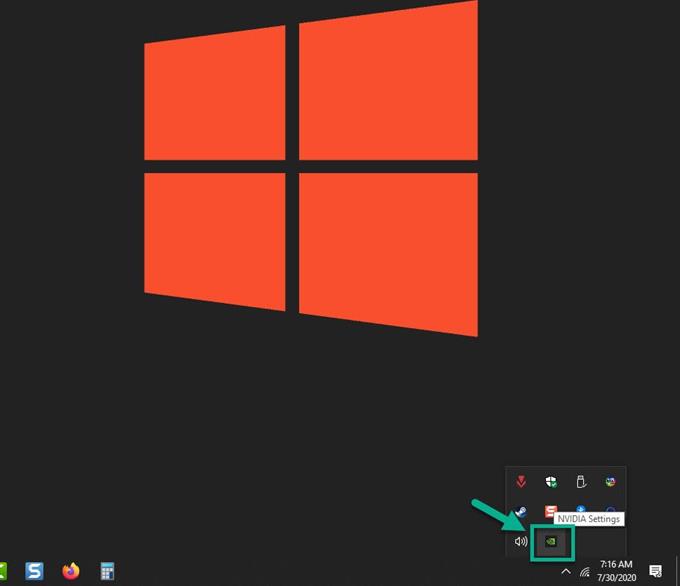Una de las principales causas de la pantalla negra de Doom después de iniciarla en Steam es una falla del software, generalmente un problema del controlador. Una posible solución es actualizar el controlador de gráficos de la computadora. También debes verificar el juego para que se restaure cualquier archivo dañado..
Doom es un videojuego popular que te permite controlar un marine espacial en una lucha contra hordas de demonios. Este juego de disparos en primera persona desarrollado por id Software y lanzado el pasado 2016 es un reinicio de la franquicia. Actualmente está disponible para las plataformas Windows, PlayStation 4 y Xbox One..
Arreglando la pantalla negra de Doom en el problema de inicio
Uno de los problemas que puede encontrar al jugar este juego es que comienza con una pantalla en negro. Esto es lo que debes hacer para solucionar esto.
Prerrequisitos:
- Reinicia la computadora
Método 1: actualice el controlador de GPU arreglar el problema de la pantalla negra de Doom
Una de las causas de este problema es un controlador de tarjeta gráfica desactualizado. Si su computadora está usando una tarjeta de video NVIDIA, siga estos pasos.
Tiempo necesario: 10 minutos..
Actualizar el controlador NVIDIA
- Haga clic derecho en el icono de configuración de NVIDIA.
Esto se puede encontrar en la bandeja del sistema en la parte inferior derecha de la pantalla.
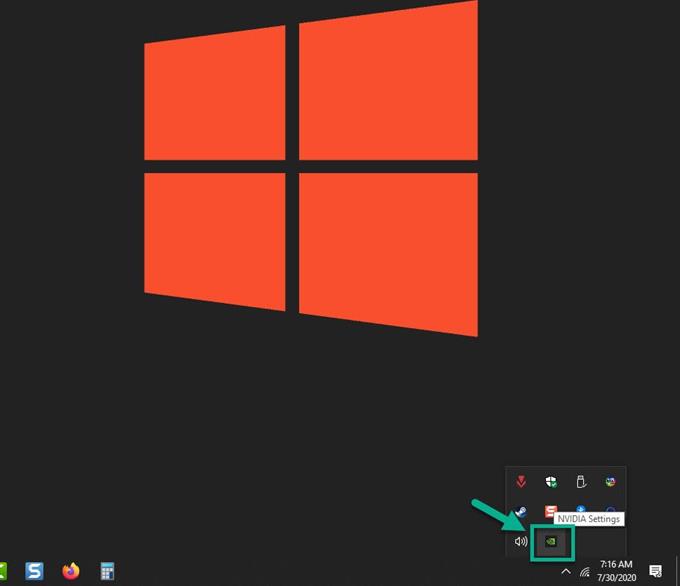
- Haga clic en NVIDIA GeForce Experience.
Esto abrirá la ventana de GeForce Experience.

- Haga clic en la pestaña Controladores.
Esta es la segunda pestaña en la parte superior de la ventana..

- Haga clic en Buscar actualizaciones.
Esto verificará si hay algún nuevo controlador disponible. Si encuentra alguno, descárguelo e instálelo.

También puede actualizar su tarjeta gráfica desde el administrador de dispositivos.
- Haga clic derecho en el botón Inicio.
- Haga clic en Administrador de dispositivos.
- Haga clic en la flecha hacia adelante antes de Adaptadores de pantalla.
- Haga clic derecho en el adaptador de pantalla y luego haga clic en Actualizar controlador.
- Haga clic en buscar controladores automáticamente.
Método 2: verificar el juego
Al verificar el juego se solucionarán los archivos del juego que faltan o están dañados y que podrían estar causando el problema.
- Abre el lanzador de Steam.
- Haga clic en la pestaña Biblioteca.
- Haga clic derecho en Doom y luego haga clic en Propiedades.
- Haga clic en la pestaña Archivos locales.
- Haga clic en Verificar integridad de los archivos del juego.
Después de realizar los pasos enumerados anteriormente, solucionará con éxito el problema de la pantalla negra de Doom después de iniciarlo en Steam.
Visite nuestro canal de Youtube de Androidhow para obtener más videos de solución de problemas.
Lea también:
- Juegos de Nintendo DS en Windows 10 Juegue Juegos de DS en su computadora